Не знаєте, як управляти AirPlay аудіо на iPhone та iPad з iOS 12 або iOS 11? Ви не одні, адже відкрити інтерфейс AirPlay не так вже й
На щастя, є ми, і сьогодні ми розповімо, як управляти AirPlay аудіо через Пункт управління в iOS 12.
Як керуватиAirPlay вiOS12
Колонка AirPlay повинна бути підключена до тієї ж мережі Wi-Fi, що і ваш iPhone або iPad, щоб пристрої могли виявити один одного.
- Увімкніть музику на своєму пристрої.
- Відкрийте Пункт управління.
- Затисніть значок з керуванням музикою (або використовуйте 3D Touch).
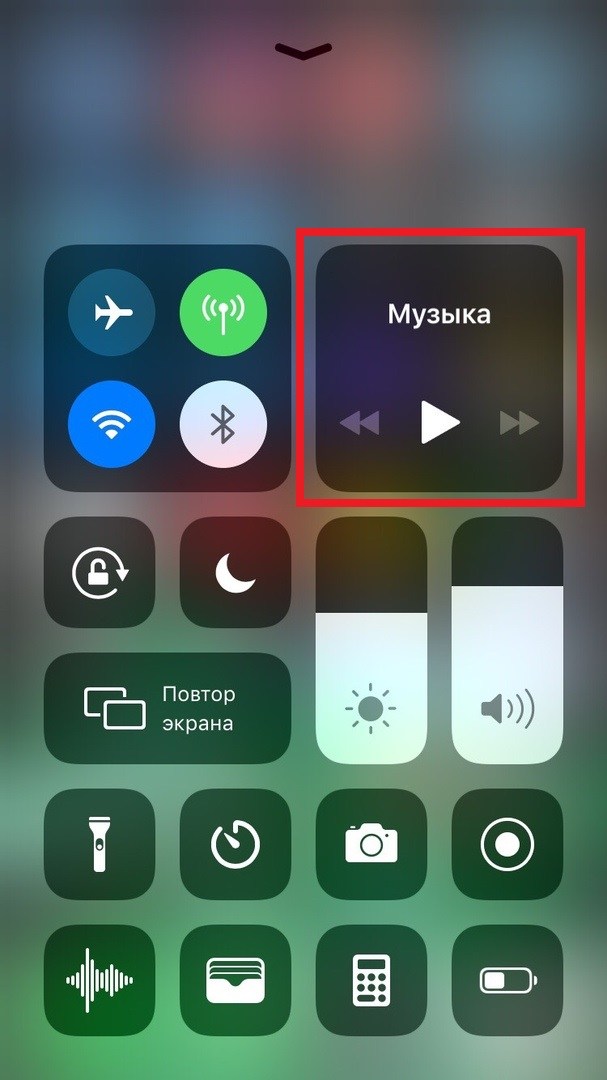
- Тепер натисніть значок AirPlay у вигляді пірамідки, яка видає сигнал.
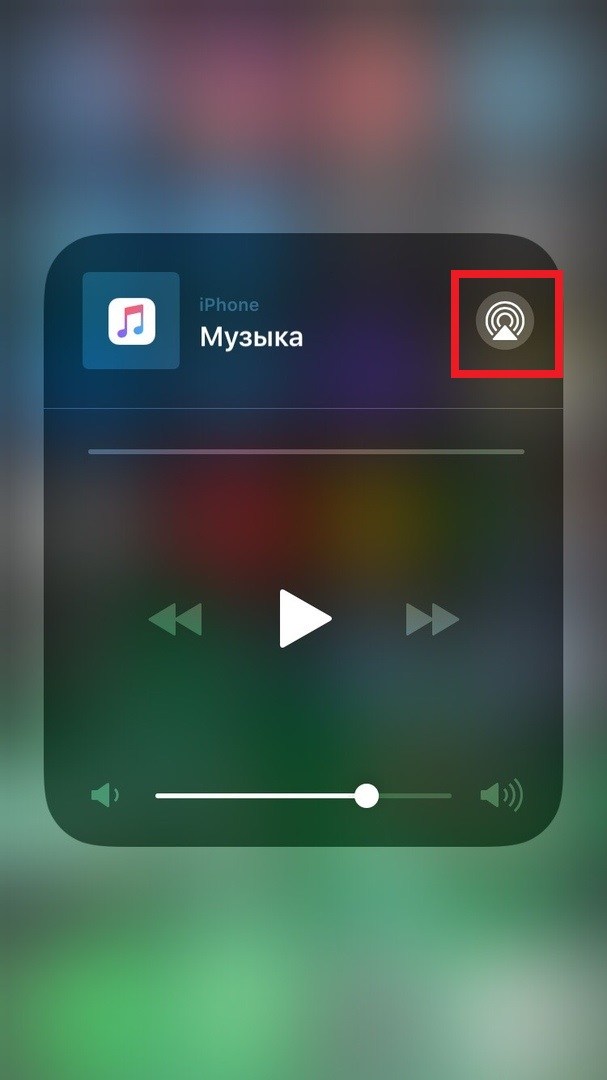
- Виберіть потрібний ресивер AirPlay або відразу кілька зі списку доступних.
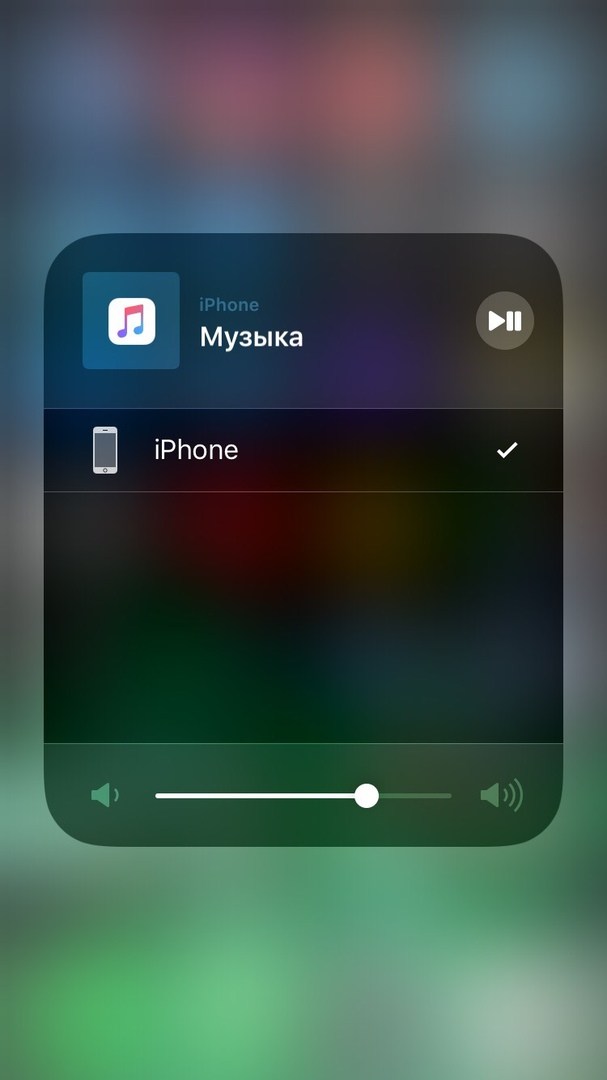
У списку ви знайдете свої AirPods, HomePod, колонки AirPlay, Apple TV та інші пристрої.
Коли ви оберете будь-який пристрій, аудіо почне передаватися на нього. Ви можете вибрати відразу кілька пристроїв і передавати аудіо одночасно.
Багато користувачів не здогадувалися, що відінтерфейсу управління AirPlay їх відділяє всього одне довгий затискання в Пункті управління. У попередніх версіях системи був окремий значок для AirPlay, тому з виходом iOS 11 і iOS 12 багато користувачів почали плутатися.
колонкаAirPlayНЕ відображається?
Іноді колонки AirPlay можуть не відображатися в Пункті управління, однак це не означає, що їх все одно не можна використовувати.
Іноді такі колонки відображаються в сторонніх сервісах, як Spotify. Швидше за все, в цьому винен якийсь системний баг.
Якщо ви теж зіткнулися з подібною проблемою, можете скористатися додатком, на зразок Spotify, щоб вибрати свою колонку для виведення аудіо. Іншого способу, на жаль, поки що немає.